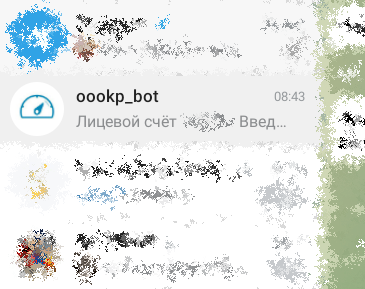- Чаты Telegram управляемые программами
- Начало работы с @oookp_bot
- Регистрация лицевого счета
- Краткое руководство
- Кнопки верхнего уровня
- Кнопки в "Начать работу"
- Последовательность в работе с "Начать работу"
- Кнопка "Добавить ЛС"
- Кнопка "Удалить ЛС"
- Кнопка "Выбрать ЛС"
- Кнопки в "Выбрать ЛС"
Чаты Telegram управляемые программами

Чаты телеграм управляемые программами дают возможность общаться в телеграм с программой способом похожим на общение с обычным человеком.
Чаты телеграм получают информацию от пользователя в виде сообщения и в зависимости от их возможностей как-то отвечают (иногда не отвечают если на указанную команду или действие не сформирована реакция).
Особым видом сообщений являются команды. Команда из строки ввода сообщения начинается с косой черты и названия команды (например /start). В чатах телеграм под управлением программ минимально должны поддерживаться две команды /start и /help. Команда /start используется для запуска работы с пользователем. Команда /help должна вывести справку по работе с чат.
Иногда для работы чата требуется действие называемое "Отправить телефон". Для этого действия не надо вводить телефон в строке ввода сообщения. Для "Отправить свой телефон" нужно найти кнопку с таким названием на панели кнопок (обычно находится рядом с полем ввода текстовой информации и может быть свёрнуто как и панель смайликов) или выбрать в меню чат строку с названием "Отправить свой телефон". Меню чат телеграм находится обычно ввернем правом краю окна и обозначено тремя расположенными друг над другом точками.
Чаты телеграм управляемые программами для удобства пользователя могут использовать два вида кнопок. Первый вид - это кнопки на панели кнопок (обычно находится рядом с полем ввода текстовой информации и может быть свёрнуто как и панель смайликов). Эти кнопки не изменяют своего положения при вводе информации и ответов чат. Второй вид - это кнопки которые появляются рядом с текстами сообщений или в ответ на введённую информацию в виде обособленных областей. Их используют после их появления.
Для выхода из действий (например ввод значения прибора учета) можно использовать команду /exit.
Начало работы с @oookp_bot
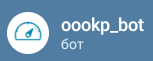
Для начала работы нужно найти чат и добавить чат в список контактов телеграм. В основном окне программы телеграм нажимаем на кнопку поиска контакта. В поле поиска вводим @oookp_bot. Выбираем контакт из списка поиска с точным совпадением названия. Контакт добавится в список контактов телеграм.
Выбираем контакт @oookp_bot в списке контактов. Обычно в правой части програмы телеграм откроется окно чат с @oookp_bot. В поле ввода сообщения набираем /start и отправляем сообщение. В ответ рядом с полем ввода должна появится кнопка "Отправить мой номер". Кнопка может находится на скрытой панели кнопок. Панель кнопок скрывается и раскрывается аналогична панели смайликов. Для регистрации в бот нужно нажать на кнопку "Отправить мой номер" или выбрать пункт меню с тем-же названием м меню чат. Меню чат находится сверху в правом углу окна чата. Если после отправки телефона в окне сообщения не появились три кнопки "Написать администратору", "Справка" и "Начать работу" повторно введите /start. Между вводом команд и ответов чата может пройти несколько секунд.
Регистрация лицевого счета

Для отправки показаний приборов учета Вам нужно связать с вашим диалогом хотябы один лицевой счет. Для связывания лицевого счета с вашим диалогом потребуется информация указанная в документах за предыдущие периоды (платёжка). В документах указан номер лицевой счета и фамилия собственника связанная с этим лицевым счётом. Если у Вас нет документов в которых Вы можете уточнить номер лицевого счёта и соответствующую фамилию напишите на hot@mfc.msk.ru письмо с описанием ситуации. Это почтовый адрес абонентского отдела. Электронная почта является предпочтительным способом обравщения в абонентский отдел.
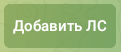
Для связывания лицевого счета с вашим чат телеграм после отправки номера телефона (смотрите "Начало работы с @oookp_bot" ) нажмите на кнопку "Начать работу" или наберите в поле ввода сообщения /start и отправьте. В ответ появятся четыре кнопки "Добавить ЛС", "Выбрать ЛС", "Удалить ЛС", "Выход". Нажмите на кнопку "Добавить ЛС" и дождитесь сообщения с приглашением к вводу номера лицевого счета. После получения приглашения к вводу лицевого счета ("Введите лицевой счет:") введите в поле сообщения цифровой номер лицевого счета и нажмите отправить. В ответ на номер лицевого счета чат напишет сообщение "Лицевой счет XXXXX введен Для подтверждения введите фамилию" где XXXXXX - это номер лицевого счета написанный Вами на предыдущем этапе. Введите в ответ на звпрос в поле отправки сообщения фамилию связанную с лицевым счетом без учета регистра символов. Для составных фамилий (например Мамин-Сибиряк) вводить без тире и пробелов в любом регистре (маминсибиряк).

Если учетные данные совпадают чат сообщит что лицевой счет закреплен. Если информация не совпадает чат напишет "Лицевой счет XXXXXXX Введена фамилия AAAAAAA Не верное сочетание XXXXXXX и AAAAAAA". В этом случае напишите сообщение в абонентский отдел на электронную почту hot@mfc.msk.ru с описанием ситуации.
Краткое руководство
Распространенные причины ошибок при вводе
В случае если вы видите сообщение о том, что данные по индивидуальным приборам учета не могут быть учтены по вашему лицевому счету:
- Данные давно не передавались через сервисы ООО «ТВС», в системе учета предусмотрен расчет согласно нормам Постановления Правительства РФ № 354, а именно несколько месяцев показания рассчитываются по среднему, на четвертый рассчитывается норматив.
- В системе нет данных об установленных приборах учета, в этом случае возможно вы не обращались с документами на приборы учета в абонентский отдел
- Приборы учета закрыты как не поверенные, в соответствии с нормами Постановления 354, а также технической документации на приборы учета - расчет производится по нормативу, а возобновляется с момента новой поверки, либо установки нового прибора учета без перерасчета.
- Вы пытайтесь передать значения меньше чем в предыдущем месяце — предано, и рассчитано 250.550, а новые данные 250
- Новый прибор учета был установлен недавно — но документы не передавались в абонентскую службу своевременно, либо копии были направлены только в иные организации.
Во всех случаях просьба связаться с абонентской службой, рекомендуем в электронном виде (фотокопии, фото, ксерокопии) передать заранее документы на приборы учета для решения вопросов по учету данных на электронную почту: hot@mfc.msk.ru
После произведения изменений в базе данных — не раньше следующего месяца учет данных будет возобновлен, в случае если приборы учета по технической документации будут приняты допущены к эксплуатации.
Ежемесячно пользуйтесь только официальными способами передачи данных - во избежании проблем с учетом потребленных ресурсов, а также правильным ежемесячным расчетом.
Сокращенное руководство
Наберите в поле ввода сообщения /start
Подтвердите отправку телефона для чат. Кнопкой на панели кнопок рядом с полем ввода (может быть свернуто как поле смайликов) или сообщением в меню чата.
Наберите /start и отправьте в чат.
 В главном меню "Начать работу".
В главном меню "Начать работу".
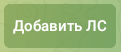 Далее в "Добавить ЛС" - добавить лицевой счёт.
Далее в "Добавить ЛС" - добавить лицевой счёт.
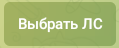 В "Выбрать ЛС" - выбрать лицевой счёт и перейти к работе с ним.
В "Выбрать ЛС" - выбрать лицевой счёт и перейти к работе с ним.
 После нажатия на "Выбрать ЛС" укажите ранее добавленный лицевой счет.
После нажатия на "Выбрать ЛС" укажите ранее добавленный лицевой счет.
 Далее для ввода информации о состоянии приборов учета используйте "Ввести показания".
Далее для ввода информации о состоянии приборов учета используйте "Ввести показания".
 В ответ на нажатие "Ввести показания" чат предложит последовательно ввести показания для существующих в его базе приборов учета
В ответ на нажатие "Ввести показания" чат предложит последовательно ввести показания для существующих в его базе приборов учета
 Показания приборов учёта будут запрашиваться ПОСЛЕ ВЫБОРА КНОПКИ С ОБОЗНАЧЕНИЕМ ПРИБОРА УЧЕТА. В ответ надо вводить соответствующие прибору текущие значения.
Показания приборов учёта будут запрашиваться ПОСЛЕ ВЫБОРА КНОПКИ С ОБОЗНАЧЕНИЕМ ПРИБОРА УЧЕТА. В ответ надо вводить соответствующие прибору текущие значения.
Если значение не изменилось с предыдущего периода нужно ввести значение повторно.
Кнопки верхнего уровня
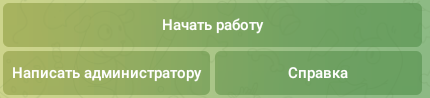
Кнопка "Написать администратору"

Кнопка "Написать администратору" вызывает запрос на ввод сообщения администратору чат. Передать администратору чат возможно ТОЛЬКО ТЕКСТОВОЕ сообщение.
Если вопрос не относится непосредственно к работе чат и связан с неверной информацией указанной за предыдущий период или иными вопросами рекомендуется связаться с абонентским отделом. Например написав на hot@mfc.msk.ru сообщение к которому возможно приложить фотокопии или сканы документов.
Кнопка "Справка"
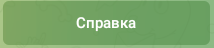
Кнопка "Справка" выведет краткое сообщение о использовании чат.
Кнопка "Начать работу"

Кнопа "Начать работу" запустит диалог для работы с лицевыми счетами и информацией для приборов учета. (смотри "Кнопки в "Начать работу")
Кнопки в "Начать работу"
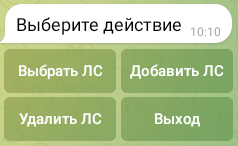
Последовательность в работе с "Начать работу"
Для передачи информации о приборах учета в чате @oookp_bot нужно использовать описанные далее этапы. Первым этапом происходит закрепление номера лицевого счета ( ЛС ) за чатом телеграм. Действие вызывается по нажатию на кнопку "Добавить ЛС". Номеров лицевого счета может быть несколько.
После прикрепления одного или нескольких номеров приборов учета Вы можете выбрать для которого лицевого счета производить действия в пункте "Выбрать ЛС". Это действие используется непосредственно для передачи информации о приборах учета.
Если по каким-то причинам Вы решили открепить лицевой счет от чат воспользуйтесь кнопкой "Удалить ЛС"
Кнопка "Добавить ЛС"
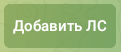
Для отправки показаний приборов учета Вам нужно связать с вашим диалогом хотя бы один лицевой счет. Для связывания лицевого счета с вашим диалогом потребуется информация указанная в документах за предыдущие периоды (платёжка). В документах указан номер лицевой счета и фамилия собственника связанная с этим лицевым счётом. Если у Вас нет документов в которых Вы можете уточнить номер лицевого счёта и соответствующую фамилию напишите на hot@mfc.msk.ru письмо с описанием ситуации. Это почтовый адрес абонентского отдела. Электронная почта является предпочтительным способом обращения в абонентский отдел.

Для связывания лицевого счета с вашим чат телеграм нажмите на кнопку "Добавить ЛС" и дождитесь сообщения с приглашением к вводу номера лицевого счета. После получения приглашения к вводу лицевого счета ("Введите лицевой счет:") введите в поле сообщения цифровой номер лицевого счета и нажмите отправить. В ответ на номер лицевого счета чат напишет сообщение "Лицевой счет XXXXX введен Для подтверждения введите фамилию" где XXXXXX - это номер лицевого счета написанный Вами на предыдущем этапе. Введите в ответ на запрос в поле отправки сообщения фамилию связанную с лицевым счетом без учета регистра символов. Для составных фамилий (например Мамин-Сибиряк) вводить без тире и пробелов в любом регистре (маминсибиряк). Если учетные данные совпадают чат сообщит что лицевой счет закреплен. Если информация не совпадает чат напишет "Лицевой счет XXXXXXX Введена фамилия AAAAAAA Не верное сочетание XXXXXXX и AAAAAAA". В этом случае напишите сообщение в абонентский отдел на электронную почту hot@mfc.msk.ru с описанием ситуации.
Кнопка "Удалить ЛС"

После нажатия "Удалить ЛС" в окне сообщений отобразится список кнопок с номерами привязанных к Вашему чат номеров приборов учета. Нажатием на нужную кнопку открепите лицевой счет от Вашего чат. Отменить действие возможно нажав на другую команду или набрав /exit.
Кнопка "Выбрать ЛС"
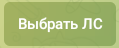
При нажатии на "Выбрать ЛС" появится кнопки прикреплённые к Вашему чат ранее (прикрепление лицевых счетов описано в "Добавить ЛС")
Кнопки в "Выбрать ЛС"

Последовательность в работе с "Выбрать ЛС"
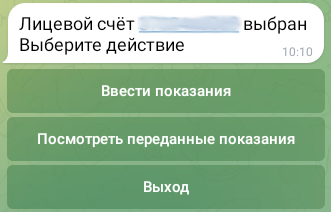
После нажатия на кнопку "Выбрать ЛС" выбирается лицевой счет для которого появляются кнопки с действиями для выбранного лицевого счета. Возможно передать информацию одного или нескольких приборов учета или посмотреть переданную ранее (в этом месяце) информацию.
Кнопка "Ввести показания"

После нажатия на кнопку "Ввести показания" чат отобразит кнопки с обозначением приборов учета. ЕСЛИ ПРИБОР УЧЕТА ОДИН, ТО ОТОБРАЗИТСЯ ОДНА КНОПКА с параметрами прибора учета.

Перед вводом значения для прибора учета НЕОБХОДИМО НАЖАТЬ НА КНОПКУ С ОБОЗНАЧЕНИЕМ ПРИБОРА УЧЕТА ДАЖЕ ЕСЛИ ОН В СПИСКЕ ОДИН и дождаться приглашения ко вводу значения вида "Введите значение для прибора учета Обозначение_прибора_учета (NNN), где NNN это значение за предыдущий период.

Значением является целое число более указанного за предыдущий период (NNN) даже с учетом возможной дробной части, но не более чем на 100 (NNN+100). Если значение не изменилось, то введите повторно тоже значение. Прервать ввод возможно отправив значение /exit. После успешного ввода чат сообщит "Информация сохранена".
Кнопка "Посмотреть переданные показания"

Если нажать на кнопку "Посмотреть переданные показания" чат отобразит приборы учета с значениями переданные за отчетный период.